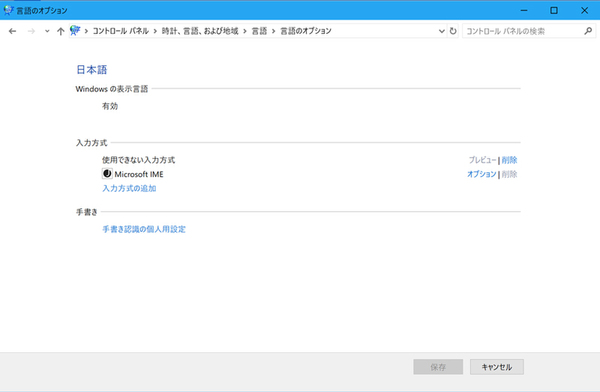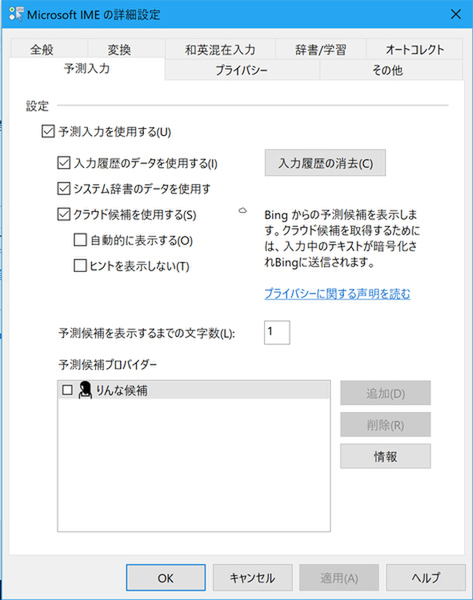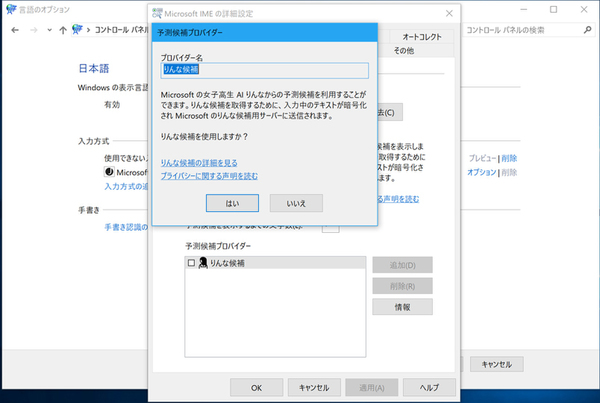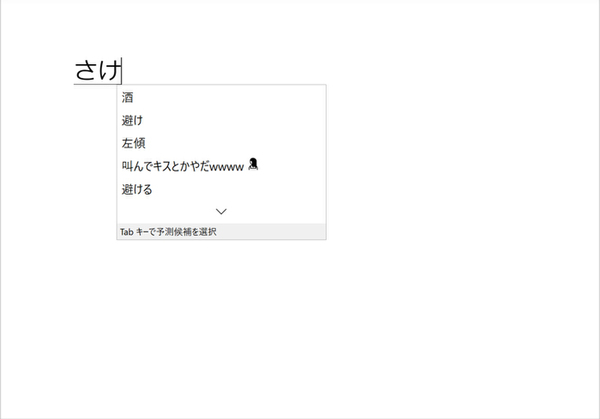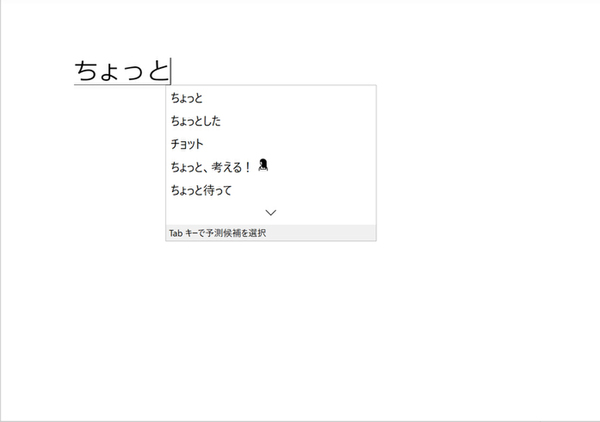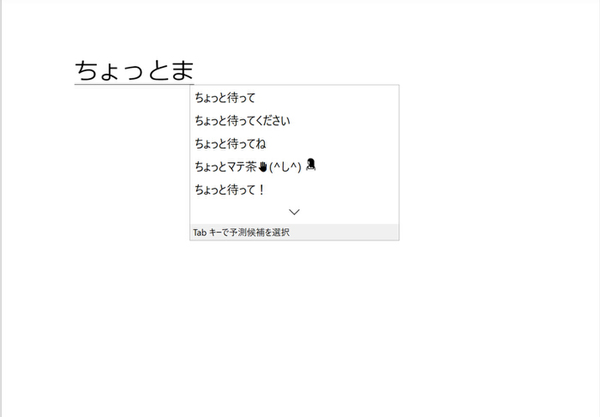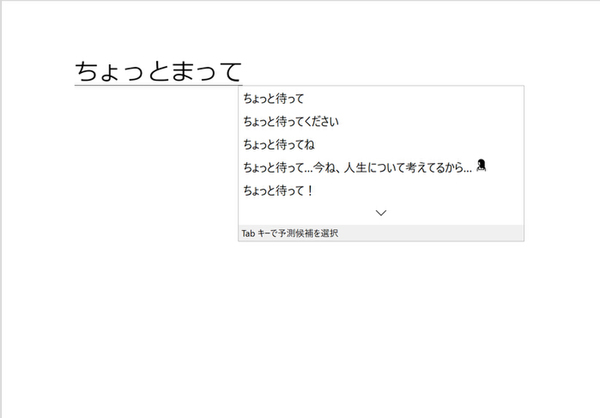ズバッと解決! Windows 10探偵団 第342回
マイクロソフトのAIチャットボット「りんな」が候補を表示
Microsoft IMEにりんなの女子高生語が降臨
2017年11月19日 12時00分更新
Windows 10の最新情報を常にウォッチしている探偵・ヤナギヤが、Windows 10にまつわるギモンに答える本連載。
基本技から裏技・神技、最新ビルドのInsider Previewの情報まで、ドド~ンと紹介します。
監視報告
りんなの女子高生語がMS-IMEの変換候補に表示されるようになった
Windows 10 Insider Preview ビルド17035から、Windows 10の日本語入力システム「Microsoft IME」に、マイクロソフトのAIチャットボット「りんな」が候補を表示してくれるようになった。「りんな」のコミュニケーション能力が炸裂しているので、ぜひ体感して欲しい。標準ではオフになっているので、まずは有効にする必要がある。
タスクバーにあるMicrosoft IMEの右クリックメニューから「設定」もしくはコントロールパネルの「言語」から言語のオプションを開く。「オプション」を開き、続けて「詳細設定」を開き、「予測入力」タブをクリック。「予測候補プロバイダー」の「りんな候補」にチェックを入れ、確認画面で「はい」をクリックすればいい。
これでいろいろなシチュエーションで、りんなの候補が表示されるようになる。「さけ」と入力すると、「叫んでキスとかやだwwww」と表示されるので笑ってしまう。リアルタイムで候補が表示されるので、「ちょっとまってくださいね」と入力していると、「ちょっと、考える!」から「ちょっとマテ茶」から「ちょっと待って・・・今ね、人生について考えてるから・・・」と変化していく。
これでズバッと解決!
Microsoft IMEの詳細設定から、「予測候補プロバイダー」に「りんな候補」を追加すると利用できるようになる。
Windows 10探偵団は毎週、月・水・日に更新します。お楽しみに!

この連載の記事
-
第358回
PC
Windows 10でヘッドマウントディスプレーなしでMixed Realityを表示する技 -
第357回
PC
Windows 10で自分だけのお気に入り店舗マップを作成する -
第356回
PC
Windows 10のデスクトップに付箋を貼ってメモ管理する -
第355回
PC
注意! Windows 10、ファイルコピー後「Ctrl+Z」でファイル完全削除 -
第354回
PC
気分をアゲる Windows 10をクリスマス仕様にする方法 -
第353回
PC
瞬間起動、常時接続、長時間駆動のAlways Connected PCが登場する -
第352回
PC
ネットワークの種類でプライベートとパブリックの違いを教えて -
第351回
PC
Windows 10の標準アプリをアンインストールする方法 -
第350回
PC
Windowsの新機能「Sets」、複数アプリをひとつのウィンドウに! -
第349回
PC
Windows 10の動作が変になったら新機能「新たに開始」を試そう -
第348回
PC
Windows 10ではゲームのチート行為をシャットアウト! - この連載の一覧へ